-
最全面电脑任务栏怎么还原?
- 2019-08-01 09:36:00 来源:windows10系统之家 作者:爱win10
电脑任务栏怎么还原?操作电脑的时候需要经常设置主题和壁纸,有时候不小心错误操作导致系统任务栏不见了,怎么回事呢?任务怎么还原呢?没有任务栏感觉系统使用真心不习惯,下面小编带你解决下这个问题,让电脑任务栏还原回来吧。
有时候电脑操作失误导致系统任务栏设置成两边和顶部位置,如何把任务栏恢复成原来的样子呢?虽然这样对电脑的使用没有什么影响,但看着总是会感觉不舒服。下面小编教你如何恢复还原电脑任务栏吧。
以下是电脑任务栏还原方案:
一、win10系统还原方法
1、同时按下键盘快捷键Win+i,打开设置界面,选择“个性化”进入。
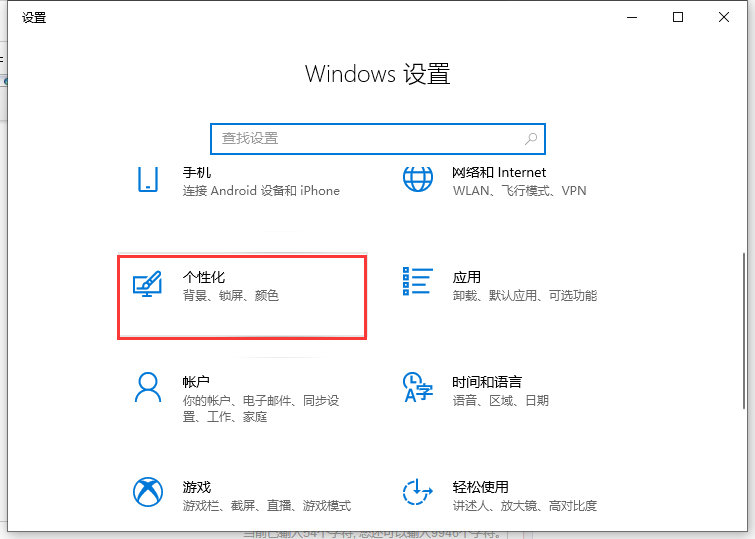
win10电脑图解1
2、在任务栏界面下找到任务栏在屏幕的位置,“顶部”、“底部”还是“左右”,选择底部即可。
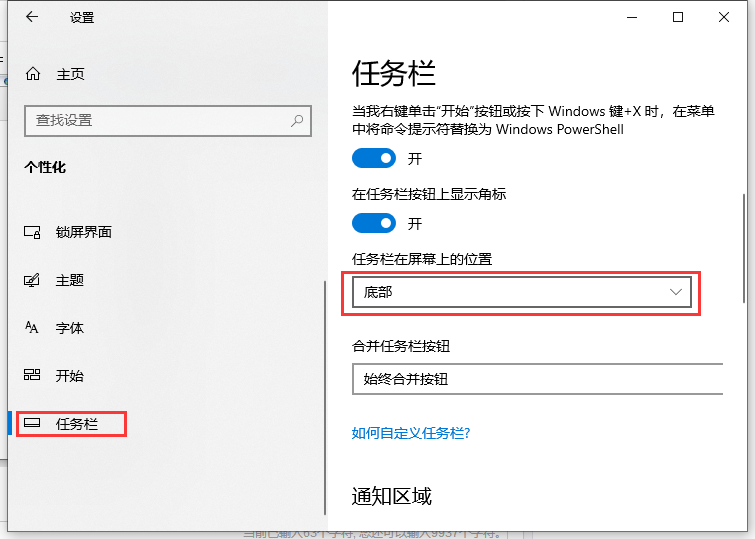
win7电脑图解2
二、win7系统还原方法
1、鼠标右击任务栏空白处,选择“属性”。
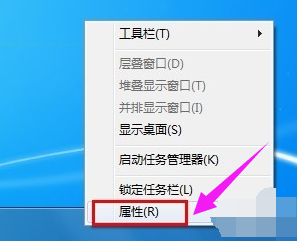
win7电脑图解3
2、打开的“任务栏”选项卡中,取消勾选“隐藏任务栏”项,以及任务栏位置选择“底部”,然后点击确定完成设置。
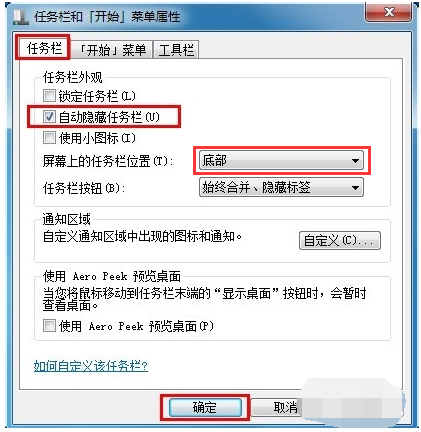
win10电脑图解4
以上就是关于电脑任务栏还原方案。
猜您喜欢
- 简述电脑怎么截屏2023-04-02
- 详解哪个浏览器兼容性最好用..2018-12-25
- 教你电脑有哪些必备的软件..2018-12-21
- windows7已过期如何激活方法2022-11-10
- windows7激活密码使用教程2022-11-06
- 错误代码0x0000001怎么解决2022-01-25
相关推荐
- 主编教您如何重启路由器 2019-02-19
- office2013激活失败怎么办 2022-05-29
- 360蓝屏修复功能在哪 2020-01-08
- 手机无线网络连接上但上不了网,小编告.. 2018-07-13
- 简述电子邮件地址怎么写 2023-03-30
- win10设置共享文件夹的方法步骤.. 2022-05-24





 魔法猪一健重装系统win10
魔法猪一健重装系统win10
 装机吧重装系统win10
装机吧重装系统win10
 系统之家一键重装
系统之家一键重装
 小白重装win10
小白重装win10
 foobar2000正式版(foobar2000官方版下载)
foobar2000正式版(foobar2000官方版下载) 电脑公司Windows 7 快速安装版32位 V13.41
电脑公司Windows 7 快速安装版32位 V13.41 小白系统win10系统下载32位企业版v201711
小白系统win10系统下载32位企业版v201711 深度技术win10系统下载64位专业版v201809
深度技术win10系统下载64位专业版v201809 深度技术 GHOST WIN7 SP1 32位旗舰版2014.12
深度技术 GHOST WIN7 SP1 32位旗舰版2014.12 通用收据打印专家v3.7 绿色版 (收据打印工具)
通用收据打印专家v3.7 绿色版 (收据打印工具) win10 32位官
win10 32位官 雨林木风win1
雨林木风win1 雨林木风ghos
雨林木风ghos 深度技术 Gho
深度技术 Gho eMule电骡 0.
eMule电骡 0. 系统之家Ghos
系统之家Ghos 深度技术 Gho
深度技术 Gho Smart Instal
Smart Instal 雨林木风ghos
雨林木风ghos 硬盘分区工具
硬盘分区工具 ASLR Process
ASLR Process 雨林木风ghos
雨林木风ghos 粤公网安备 44130202001061号
粤公网安备 44130202001061号